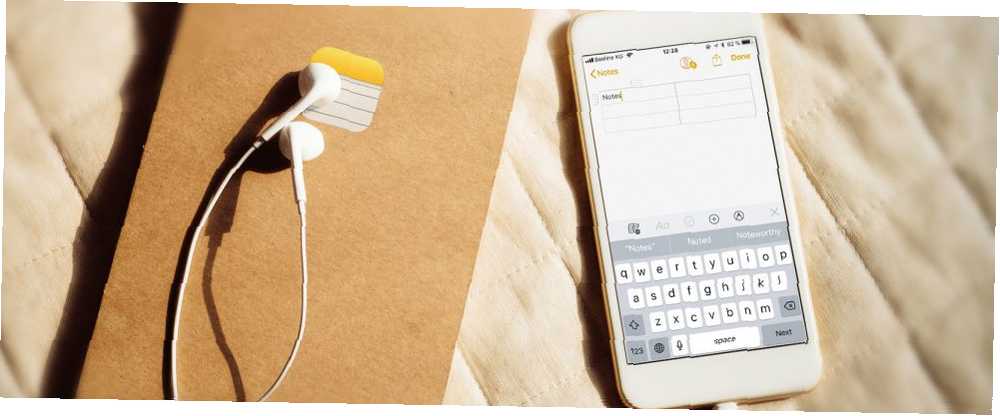
Brian Curtis
0
5291
537
İPhone ve iPad'deki yerleşik Notes uygulaması, organizasyon için güçlü bir araç haline geldi. İOS 11'de, Apple, OneNote gibi daha popüler not alma uygulamalarıyla rekabet edebilmesine yardımcı olabilecek özellikler ekliyor. Şimdiye kadar ihtiyacınız olacak tek OneNote Kılavuzu Şimdiye dek ihtiyacınız olacak tek OneNote Kılavuzu OneNote, güçlü bir not alma uygulaması. Çapraz platformlu ve Microsoft Office'e iyi entegre edilmiş. OneNote uzmanı olmak için bu kılavuzu okuyun! ve Evernote Evernote Nasıl Kullanılır: Resmi Olmayan Manuel Evernote Nasıl Kullanılır: Resmi Olmayan Manuel Evernote'un nasıl kullanılacağını öğrenmek uzun zaman alır. Bu nedenle, Evernote'un en önemli özelliklerinden tam olarak nasıl yararlanabileceğinizi göstermek için bu kılavuzu bir araya getirdik.. .
Notes, Kontrol Merkezi gibi yeniden tasarlanmadı iOS 11'deki Yenilikler Neler? İPhone'unuza Gelen Yeni Özellikler iOS 11'deki Yenilikler Neler? İPhone'unuza Gelecek Yeni Özellikler Her şey iOS 11'in 2017'de gelmesiyle iPhone ve iPad'inize geliyor. Ancak, yeni ve kullanışlı özelliklerden payını alıyor. Geçmişte çok fazla not kullanmadıysanız, şimdi başlamak isteyebilirsiniz. Apple'ın Notlarını iOS ve OS X İçin Kullanmak Gerekir mi? Apple'ın Notlarını iOS ve OS X İçin Kullanıyor musunuz? Piyasaya sürülmesinden bu yana ilk kez, hem OS X hem de iOS için Apple Notes göz önünde bulundurmaya değer olabilir. .
Bugün iOS 11'deki bazı özelliklere ve bunların nasıl kullanılacağına bakacağız..
Notlarda Geliştirilmiş Biçimlendirme
Önceki Notes sürümlerinde metin biçimlendirme oldukça sınırlıydı. Başvurabilirsin Başlık, başlık veya Vücut kullanarak stilleri Biçimlendirme buton. cesur, italik yazı, ve Altını çizmek açılır menüye erişmek için seçili metne dokunup basılı tuttuğunuzda uygulanabilir.
İOS 11'deki notlar, örneğin, bazı ek biçimlendirme seçenekleri alır. çizili ve Eşit aralıklı. Kesik, madde imli ve numaralandırılmış listeler hala mevcuttur. Ancak şimdi metin girintisini de artırabilir veya azaltabilirsiniz. Bir listenin girintisini girme, liste öğesinin işaretlerini ayarlayarak Notlar’da temel bir özet özelliği sunar..
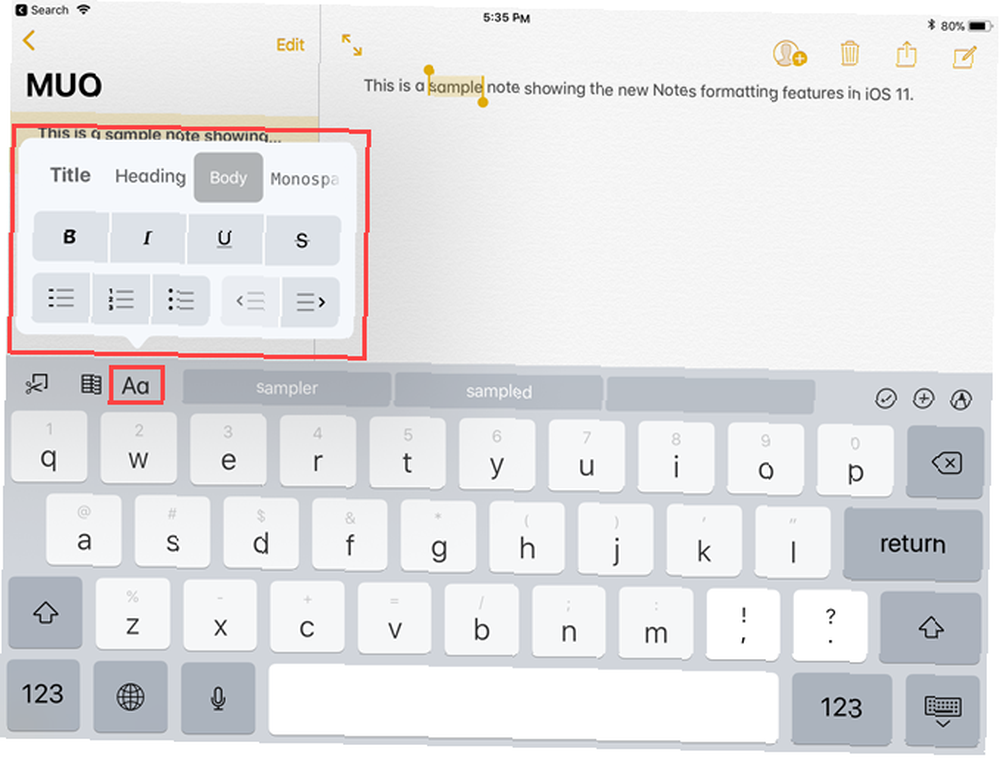
Notlardaki Tablolar
Tablolar için destek nihayet iOS 11'deki Notlar'a eklenerek notlarınızdaki bilgileri daha iyi düzenlemenizi sağlar. Bunları oluşturabilir ve düzenleyebilir, satır ve sütun ekleyebilir ve silebilirsiniz..
İOS’taki https://t.co/kMi3UK5a68’de gelen tablolar.
- Hjalti Jakobsson (@hjaltij) Tarafindan Çekilen Ilginç Fotograflari Görüntüle 18 Temmuz 2017
İmlecde ikie iki tablo eklemek için tablo düğmesine dokunun. Bir hücreye dokunduğunuzda, satırın yanında ve imlecin bulunduğu sütunun üstünde üç nokta menü düğmeleri görünür. Satır ve sütun eklemek ve silmek için bu menü düğmelerini kullanın..
Tüm bir tabloyu kopyalayabilir veya silebilir, tabloyu metne dönüştürebilir ve hatta tablonuzu Posta, Mesaj, Facebook ve Twitter gibi diğer uygulamalarla paylaşabilirsiniz..
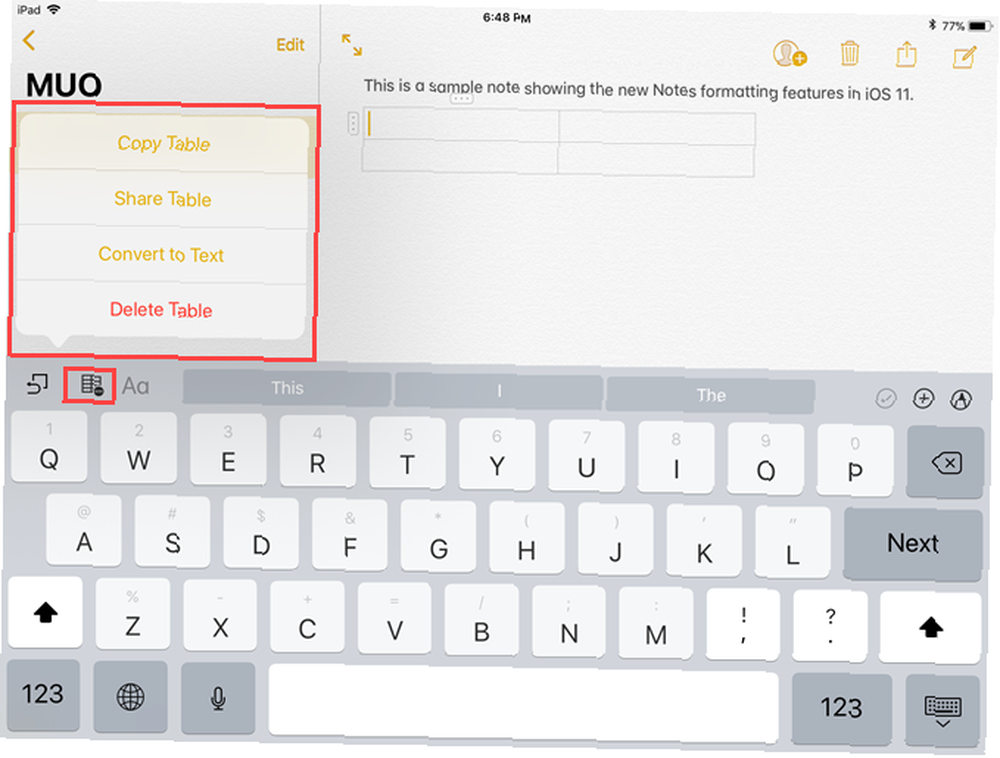
Satır İçi Çizimleri
Bazen yazmak yerine bir şeyi not almak daha kolaydır. Notes'un önceki sürümlerinde, bir notu yazabilir ya da çizebilirdiniz, ancak ikisini birden yapamazsınız; böylece bir şeyler çizmek için yeni bir not oluşturmanız gerekirdi..
Notlar uygulamasında ilk defa iPad Kaleminde Apple Pencil ile çizim yapmaya çalıştım. Güzel! pic.twitter.com/5jHA51k4rj
- Sebastian (@sebastianmetel) 20 Temmuz 2017
İOS 11'de, bir not yazabilir, aynı notta bir şeyler çizebilir ve sonra da yazmaya devam edebilirsiniz. Basitçe sağ alt köşedeki kalem simgesine dokunun ve çizime başlayın. Dokunun X aynı yerde simge yazmaya geri dönmek için.
Daha önce Notlar'da çizim yapmak istiyorsanız, yeni bir not oluşturmanız gerekiyordu. İOS 11'de, bir metin yazabilir ve aynı nota bir şeyler çizebilirsiniz. Apple Kurşun Kalem ile Yüzey Kalemi: Stylus Over Madde Bağlantısı olan bir iPad Pro'nuz varsa, bu daha da iyi olur. Elma Kalemi vs Yüzey Kalemi: Madde Üzeri Stylus? Düşük uçlu kalem büyüdü, ancak Apple mı yoksa Microsoft mu seçmelisin?? .
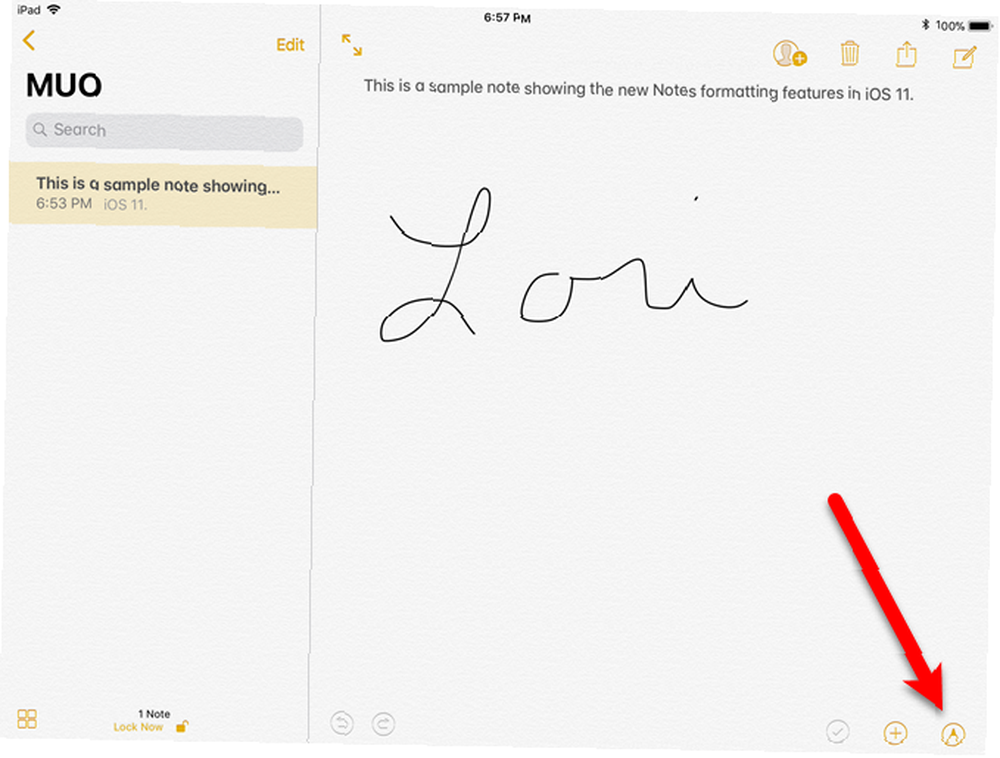
Notları Listenin Başına İğnele
Not defterlerinize yeni notlar eklerken veya Notlar'daki mevcut notları değiştirdikçe, bunlar listenin en üstüne eklenir veya taşınır. Bu nedenle, atıfta bulunduğunuz tüm önemli notlar, siz onları değiştirmediğiniz sürece sık sık listeden aşağı doğru itilmeye devam eder..
Huh. TIL, Notes içindeki notları klasörlerinin üst kısmına sabitleyebilirsiniz. Bu bir iOS 11 olayı mı yoksa sonsuza dek orada mıydı??
- Steve T-S (@stroughtonsmith) Tarafindan Çekilen Ilginç Fotograflari Görüntüle 11 Temmuz 2017
İOS 11'deki notlar şimdi notları listenin en üstüne yerleştirme olanağı sağlar. Bir nota sağa kaydırın ve raptiye simgesine dokunun. pinned başlığı görünür ve tutturulmuş tüm notlarınız, yeni notlar ekleseniz veya mevcut olanları değiştirseniz bile listenin başında kalır..
Birden fazla notu sabitleyebilirsiniz. Yine de dikkatli ol. Çok fazla iğne yaparsanız, sabitlenmiş listenizdeki notları bulmak zorlaşır.
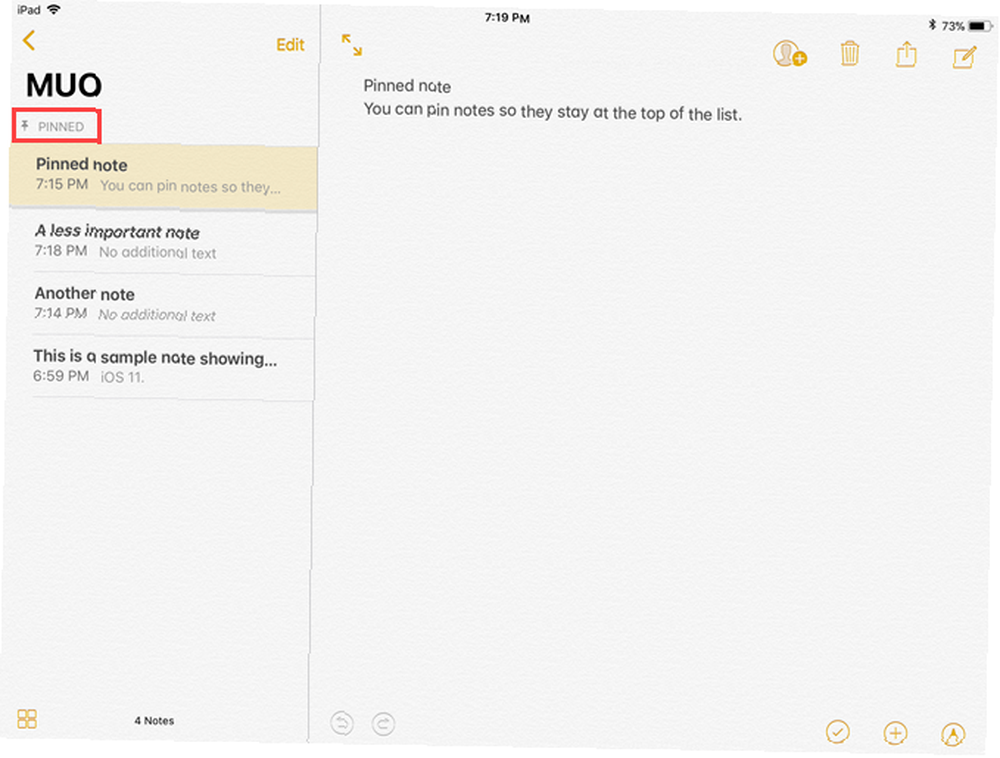
Notu Kilitlemek için Kaydırın
Notlarınızdaki bilgileri korumak konusunda endişeleriniz varsa, Notes notlarınızı şifrelemek için bir yol sunar Notlarınızı Özel Tutun: 4 Evernote İçin Şifrelenmiş Alternatifler Notlarınızı Özel Tutun: 4 Evernote İçin Şifrelenmiş Alternatifler Evernote'un gizlilik ilkesindeki son değişiklikler çok endişeli notları artık özel değil. Peki hangi güvenli ve şifreli platformlar arası not tutma uygulamalarına geçebilirsiniz? ayrı ayrı kilitleyerek.
Notlar uygulamasında notların kilitlenmesi, not açıldığında paylaşım sayfasının kullanılmasını gerektirir. Şimdi, not kilitleme kolaylaştı. Kilitlemek için bir not açmak zorunda değilsiniz, listedeki notu sola kaydırın ve ardından Kilit ikon.
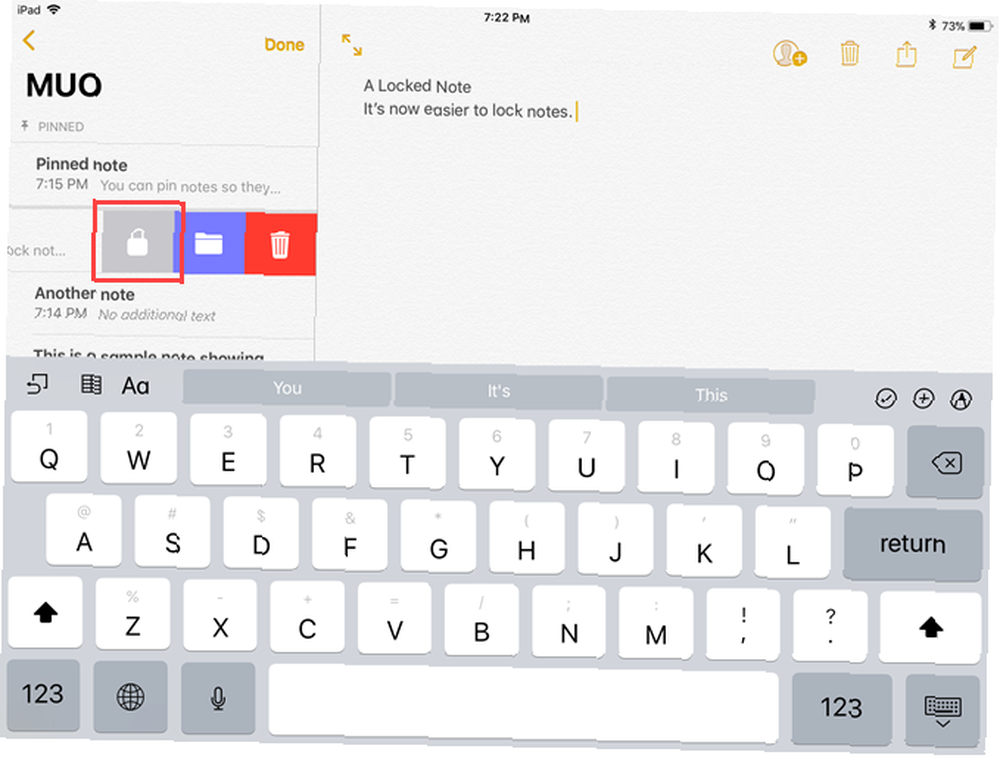
Notlar için Çizgiler ve Izgaralar
El yazısı not almayı seviyorsanız, yeni Çizgiler ve Izgaralar özellik çok faydalı olacak. Notun arkaplanına çeşitli çizgili veya ızgara desenleri uygulayarak çizgili not defteri üzerine yazmak gibi kullanabilirsiniz..
Bu özellik özellikle iPad Pro kullanıcıları için faydalı olacaktır. İPad Pro 10.5 İnceleme: En İyi iPad Yeterli mi? iPad Pro 10.5 İnceleme: En İyi iPad Yeterli mi? 9.7 inçlik iPad Pro, Apple'ın tarihindeki en kısa ömürlü tabletti ve yeni 10.5 inçlik modelle başarılı olmadan önce 15 ay hayatta kaldı. Yani, 0,8 inç, Apple Kurşun Kalemini kullananları da kapatmak için yeterli yapıyor. İPad Pro'nuzu tam boyutlu, çizgili bir not defterine dönüştürebilirsiniz. Kurşun Kalem'iniz yoksa, çizgilere veya ızgaraya yazmak için neredeyse herhangi bir kalemi kullanabilirsiniz. Test etmek için enerjili olmayan, Bluetooth olmayan Adonit Jot Pro kalemi kullandım.
Yeni veya mevcut bir notu açın ve ekranın üstündeki Paylaş simgesine dokunun. Sonra, simgesine dokunun. Çizgiler ve Izgara hisse sayfasındaki simgesi. Farklı boyutlardaki çizgiler ve ızgaralardan birini seçin. Çizgiler ve Izgaralar iletişim kutusu. Çizgileri veya ızgarayı kaldırmak için boş sayfaya dokunun. Çizgileri veya ızgarayı nottan kaldırmak, notun içeriğini silmez.
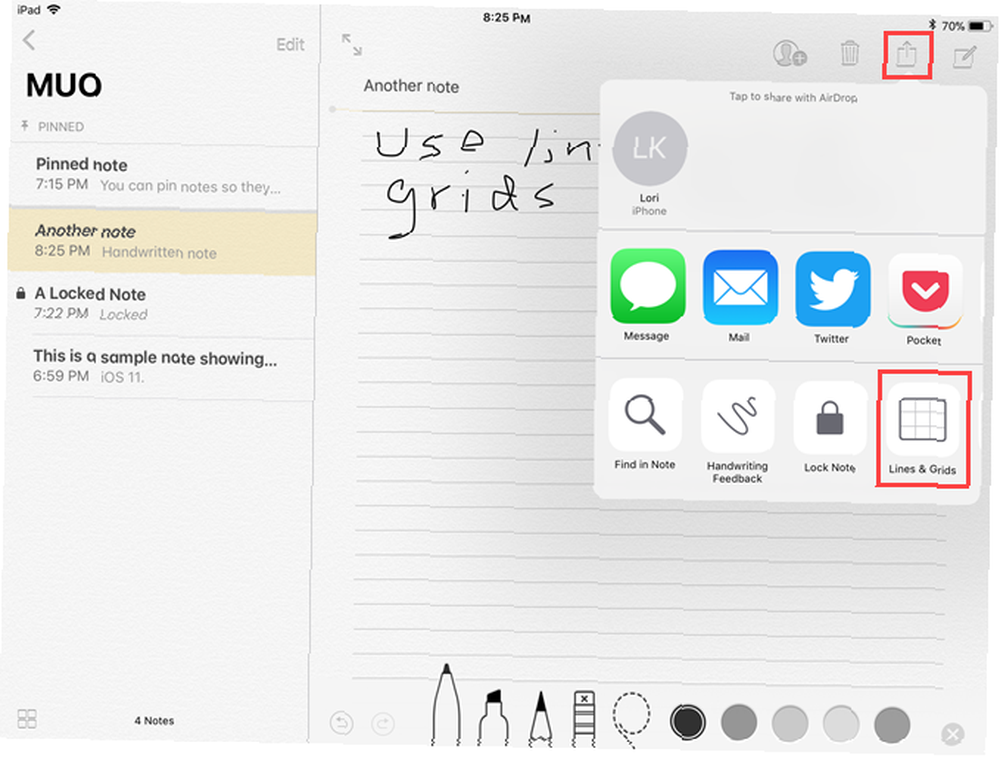
El Yazısı Notlarında Ara
Apple Kurşun Kalem kullanarak bir iPad Pro'da el yazısı notlar alsanız da Apple Kurşun Kalem ve iPad Pro ile Not Alma İşleminizi Geliştirin Apple Kurşun Kalem ve iPad Pro ile Not Alma Sürenizi Geliştirin Bu ipuçlarıyla ve püf noktalarıyla, gerçekten en iyi sonucu alabilirsiniz. Apple Pencil ve iPad Pro'nuzun , veya düzenli bir kalemle bir iPad Air veya Mini'de, el yazısı notlarınızda arama yapabilmek çok yararlıdır. İOS 11'deki notlar tam da bunu yapmanıza olanak sağlar.
Notes'ta optik karakter tanıma (OCR) özelliği yoktur ve el yazısını metne dönüştüremezsiniz, ancak el yazısı notlarınız arasında arama yapabilirsiniz..
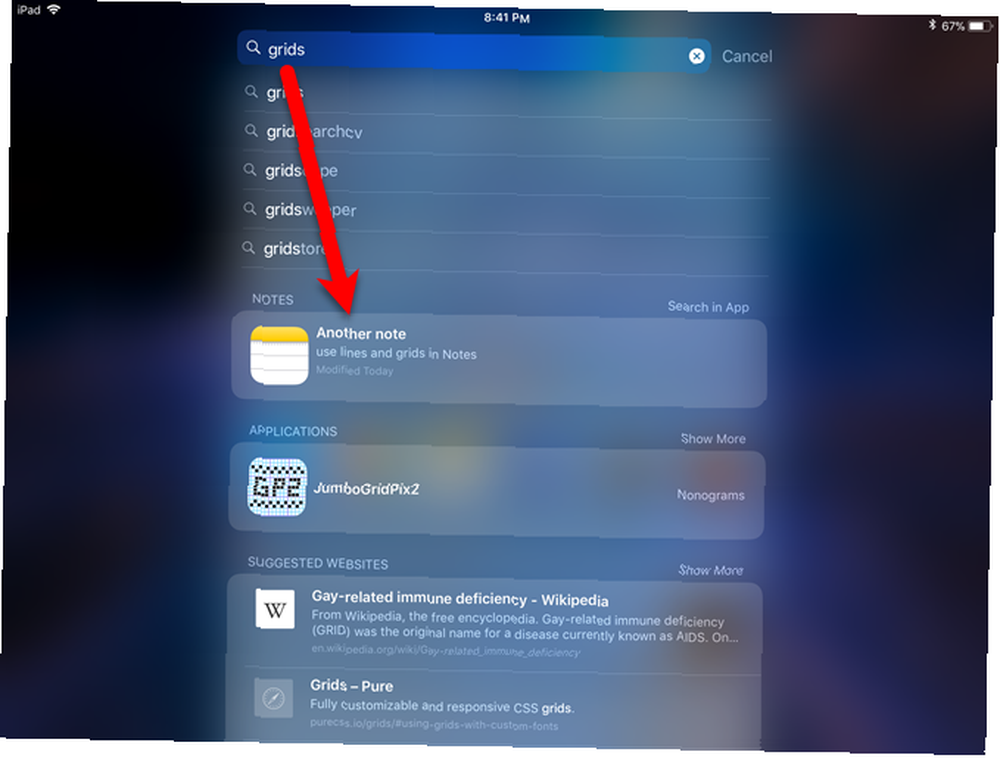
Tüm el yazısı notları Spotlight ile indekslenir. İPhone veya iPad'inizdeki Spotlight kutusuna bir kelime veya cümle yazın; Spotlight'ta yazdıklarınızın el yazısı sürümünü içeren listelenen notları göreceksiniz..
El yazısı notlar ayrıca iCloud üzerinden de senkronize edilir, bu nedenle iPad'inize el yazdığınız tüm notlar iPhone'unuzda aranabilir ve.
Cihazınızın Kamerasını Kullanarak Dokümanlara Belge Tarama
İPhone'unuza makbuzlar gibi belgeleri taramak isterseniz, Tarama, İzleme ve Faturaları Yönetme İçin En İyi Makbuz Uygulamaları Tarama, İzleme ve Yönetme İçin En İyi Makbuz Uygulamaları Bu makbuz tarayıcı uygulamaları her faturayı taramanıza, kaydetmenize ve düzenlemenize yardımcı olur kişisel veya iş ihtiyaçlarınız için. onları kullanışlı ve düzenli tutmak için, bu faturayı dolduran birkaç uygulama var. İOS 11 ile Apple'ın Notes uygulaması artık bu mürettebata katıldı.
Yeni bir not oluşturun veya mevcut bir notu açın, ardından artı simgesine dokunun. Belgeleri Tara. Notes kameranıza erişmenizi isteyecektir. Belgenin bir resmini çekin ve resmin üzerinde istediğiniz kareyi içerecek şekilde resmin üzerinde görüntülenen kareyi ayarlayın. musluk Taramayı Sakla ve sonra Kayıt etmek.
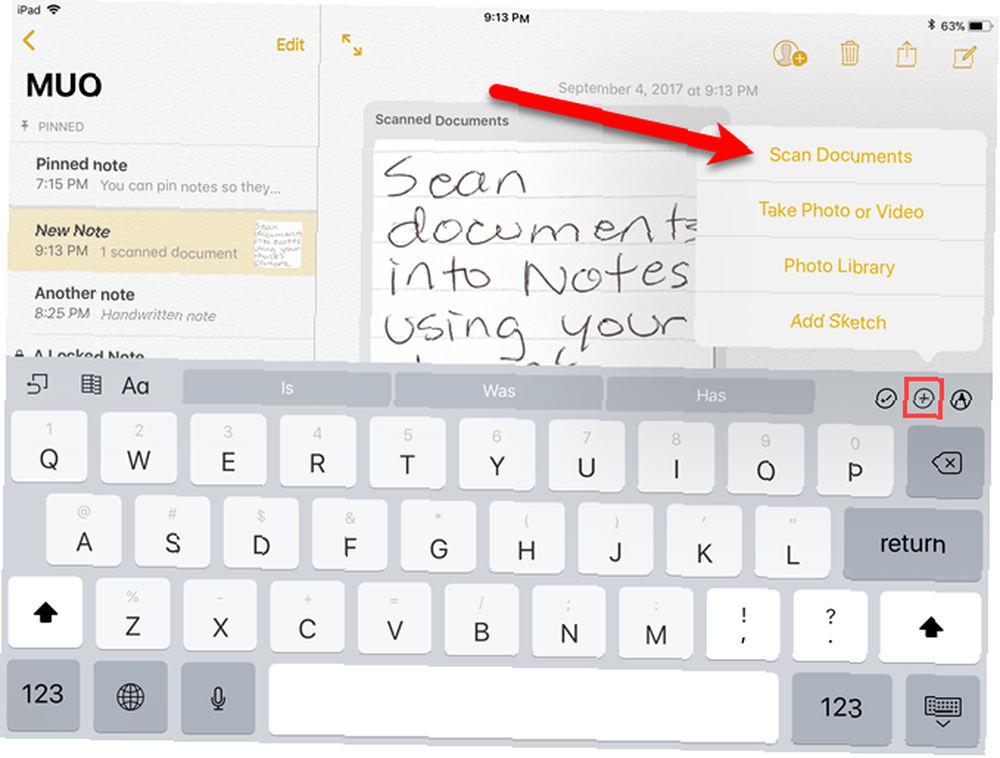
Taranan belge nota eklenir ve olarak etiketlenir. Taranmış döküman.
Belgeleri PDF Olarak İşaretle
İOS 11'deki Notes uygulaması artık yukarıda belirttiğimiz gibi bir belgeyi taramanıza ve ardından bir PDF dosyası olarak işaretlemenize izin verir. Bu özellik, PDF belgelerini imzalamak, açıklama eklemek ve düzenlemek için yararlıdır. İPad'lerde PDF'leri İmzalamak, Açıklamaya Eklemek ve Düzenlemek İçin En İyi Uygulamalar iPad'lerde İmzalayan, Açıklama Eklemek ve Düzenlemek İçin En İyi Uygulamalar Kendinizi çok sayıda PDF dosyasıyla ilgileniyorsanız , Apple'ın temel iBook'larından başka bir şey istemeyeceğinizden çok doğal. İşte iPad'iniz için favori PDF araçlarımız. .
Bir belgeyi bir nota taradıktan sonra, onu bir PDF dosyası olarak işaretleyebilirsiniz. Taranan belgedeki notun açık olduğundan emin olun. Dokunun Pay simgesine dokunun ve ardından simgesine dokunun. PDF oluştur ikon.
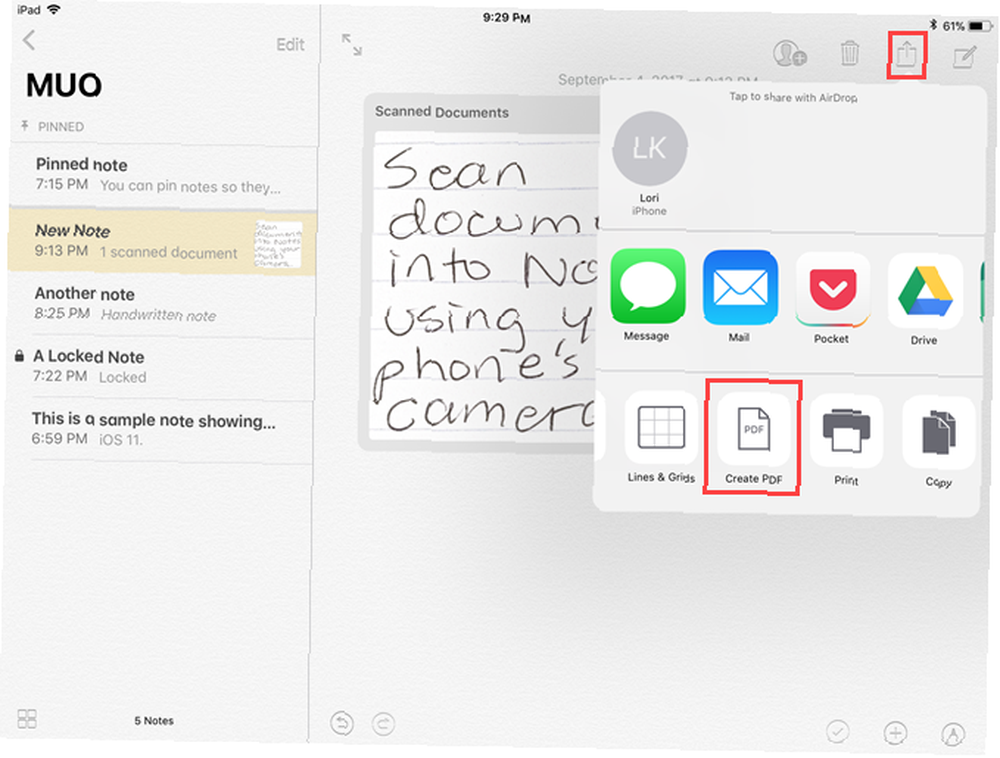
PDF dosyası açılır. PDF belgesini işaretlemek için, çizim araçlarına erişmek için ekranın sağ üst köşesindeki kalem simgesine dokunun. musluk tamam Taranan belgeyi işaretlemeyi bitirdiğinizde, dosyayı nereye kaydetmek istediğinizi seçin..
Paylaşılan sayfayı, taranan, işaretlenmiş PDF belgesini içeren notu, paylaşım sayfasını kullanarak da paylaşabilirsiniz..
Notlar Arasında Sürükle ve Bırak
Bir belgeyi taradığınızı veya yanlış notun içine metin girdiğinizi keşfetmişseniz, iOS 11'deki Notlar'a eklenen sürükle ve bırak özelliği size yardımcı olabilir. Metin, taranmış belgeler, görüntüler ve daha fazlası gibi öğeleri bir nottan diğerine kolayca sürükleyebilirsiniz. Bu, hem iPhone hem de iPad'de çalışır.
Basitçe, seçmek için bir elemana dokunup basılı tutun. Şimdi parmağınızın altına yerleştirildi. Diğer elementleri seçmek için diğer elinizi kullanabilirsiniz. Öğeyi taşımak istediğiniz not başka bir klasördeyse, o klasöre gidin. Ardından parmağınızı bu notun üzerinde bırakın..
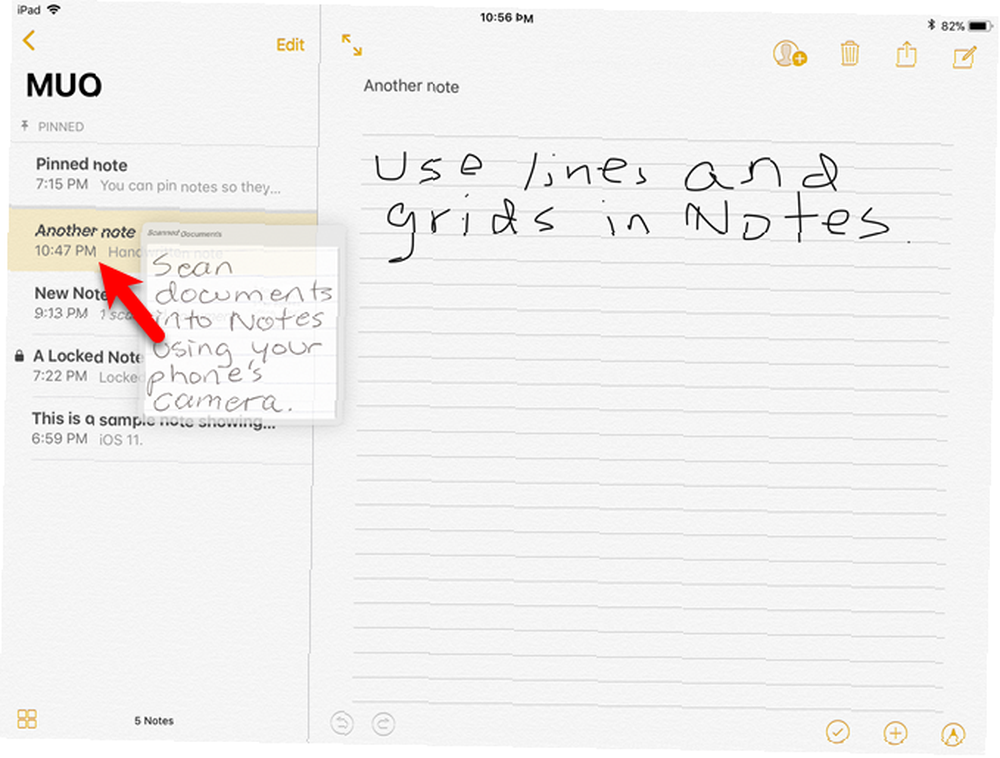
Uygulamalar Arasında Sürükle ve Bırak
İOS 11'deki sürükle ve bırak işlemi, Notes uygulaması ile Safari gibi diğer uygulamalar arasında da çalışır. Örneğin, bir linki Safari'den bir nota sürükleyebilirsiniz..
Bunu yapmanın birkaç yolu var. Sizi Daha Verimli Yapacak 10 Gizli iPhone Özelliğini Kullanma Slide Over veya Split View özelliğini kullanabilirsiniz Daha Verimli Yapacak 10 Gizli iPhone Özellikleri Size muhtemelen Apple'ın en kullanışlı iOS özelliklerinden bazılarını kullanmıyorsunuzdur. ve öğeyi Safari'den Notes'a sürükleyin. Veya Safari’deki bir öğeye uzun süre basabilir, Notes uygulamasını açmak için diğer elinizi kullanabilir ve ardından öğeyi bir notun içine bırakabilirsiniz..
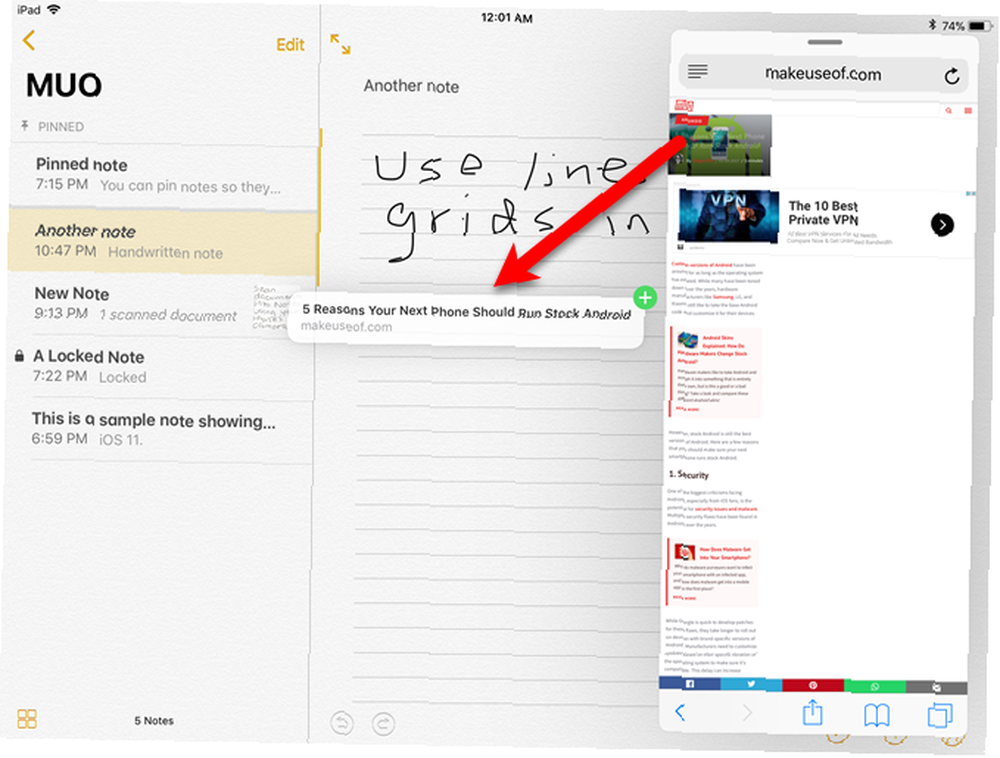
Anlık Notlarla Kilit Ekranından Not Alın
İPad Pro kullanıyorsanız, doğrudan bir kilit ekranından yeni bir not açabilirsiniz. Yeni bir not açmak için iPad kilitliyken Apple Kaleminizle kilit ekranına dokunun.
İPad'iniz hala kilitli ve tüm notlarınız hala kilitli. Kurşun Kalem kullanarak açtığınız not, yalnızca Kurşun Kalemle dokunduğunuzda açılan özel bir nottur. Notes uygulamasında başka bir notu açmak için iPad'inize giriş yapmanız gerekir..
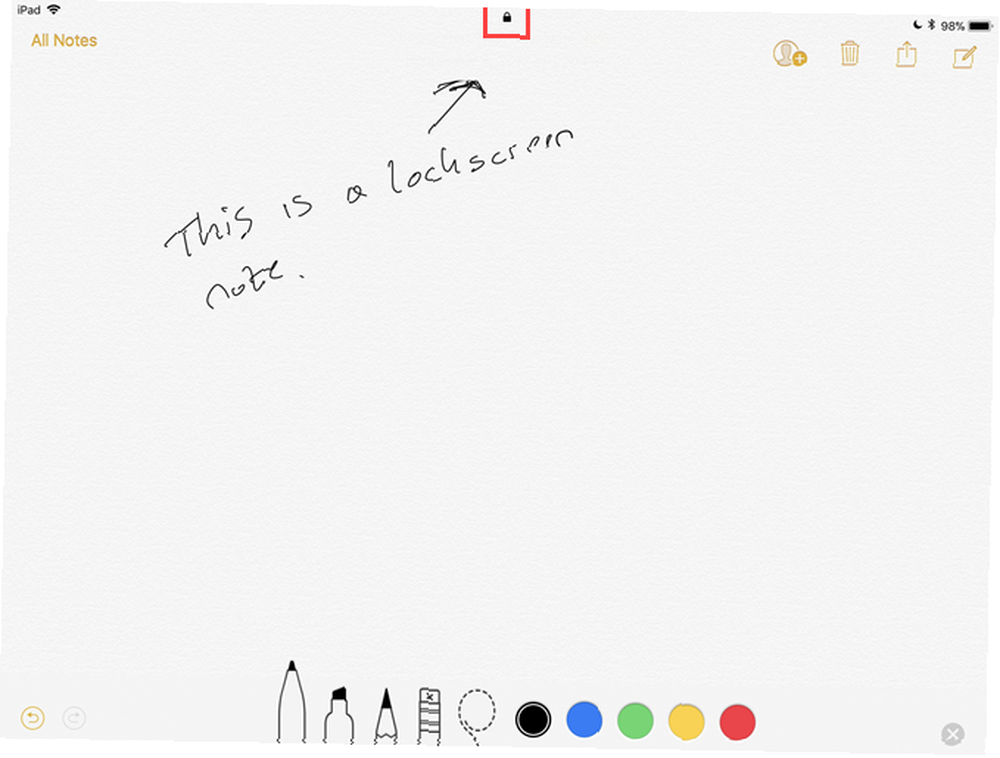
Belki de Apple Notlarına Geçme Zamanı?
Tüm bu yeni özelliklerle, OneNote'tan Notes Apple'a ve Microsoft OneNote'a geçmek isteyebilirsiniz: Hangi Not Alma Uygulaması Sizin İçin En İyidir? Apple Notlar ve Microsoft OneNote'a Karşı: Hangi Not Alma Uygulaması Sizin İçin En İyisidir? Mac kullanıcısıysanız, Apple Notes veya OneNote veya Evernote gibi bir çapraz platform aracı kullanmanız gerekip gerekmediğini merak edebilirsiniz. Bu kararı vermenize yardımcı olacağız. . Belki de Evernote'tan Notes'a geçiş yapmayı düşünüyorsunuz Evernote'tan Apple Notes'a geçiş yapmayı mı düşünüyorsunuz? İşte Evernote'tan Apple Notes'a Geçmeyi Nasıl Düşünüyorsunuz? İşte Apple’ın ücretsiz not uygulaması var ve iOS 9 ve El Capitan ile oldukça önemli bir revizyon aldı. Ama bunun için Evernote'tan vazgeçmelisin? Bu bağlıdır. . Apple'ın Notes uygulaması, OneNote, Evernote ve diğer not alma uygulamalarına ciddi bir rakip olma yolunda ilerliyor.
Gelecekte Apple Notes'u kullanacak mısınız? Bunu taahhüt etmek için başka hangi özellikleri görmeniz gerekir??











